
时间:2022-01-01 23:52:44 来源:www.win10xitong.com 作者:win10
刚刚小编在百度知道上看见一位网友在提问,问题是说他在用电脑的时候遇到了Win10桌面一直在自动刷新的问题,有一些电脑高手对这个Win10桌面一直在自动刷新的问题都束手无策。如果你也被Win10桌面一直在自动刷新的问题所困扰,在查阅了很多资料后,小编整理了方法步骤:1、html" title="Windows10遇到Office组件异常的修复方法">Windows10遇到Office组件异常的修复方法2、html">就这个问题很简单的解决了。上面的内容简单的描述了一下Win10桌面一直在自动刷新问题该怎么处理,下面我们就仔细的来学习一下它的具体操作措施。
小编推荐系统下载:萝卜家园Win10专业版
解决方案:
1.按下[win X键]并点击[事件查看器];

2.打开事件查看器,选择窗口日志-应用程序。
3.找到“应用程序错误”的错误日志;
4.检查故障模块,找到相应的模块:Explorer.exe。

5.打开“这台电脑”,依次打开“错误模块”提示的文件路径;
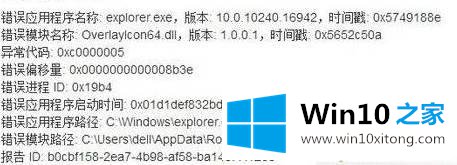
6.打开过程中,如果提示【当前权限无法访问文件夹】,点击【继续】无法打开引用“win10权限修改”,找到错误模块文件,删除后重启电脑解决。

如果找不到需要打开的文件夹,如“AppData”,点击文件夹中的“查看”,勾选“显示隐藏文件”。
以上是win10桌面已经自动刷新的响应教程的介绍。如果遇到同样的问题,可以参考上面的方法来解决。
教程:桌面上新建的文件需要刷新一次。为什么桌面刷新时文件能出来?
如果你遇到了Win10桌面一直在自动刷新的问题不知道怎么办,那么可以好好阅读一下上面所说的方法,肯定是可以解决的。如果你有更好更快的解决方法,那可以给本站留言,小编也一起来共同学习。